Comment mettre en évidence/colorer les cellules déverrouillées dans Excel ?
Comme vous le savez, les cellules sont verrouillées par défaut dans Excel. Si vous avez formaté certaines cellules comme étant déverrouillées, il est difficile de distinguer ces cellules déverrouillées des cellules normalement verrouillées. Dans cet article, je vais vous présenter plusieurs façons de mettre en évidence ou de colorer les cellules déverrouillées, afin que vous puissiez repérer rapidement ces cellules dans Excel.
Mettre en évidence/colorer les cellules déverrouillées avec Kutools pour Excel (2 étapes)
Mettre en évidence/colorer les cellules déverrouillées avec la mise en forme conditionnelle dans Excel
La commande Mise en forme conditionnelle permet de colorer toutes les cellules déverrouillées dans une plage spécifique d'Excel. Voici comment procéder :
1. Sélectionnez la plage spécifique où vous souhaitez mettre en évidence toutes les cellules déverrouillées.
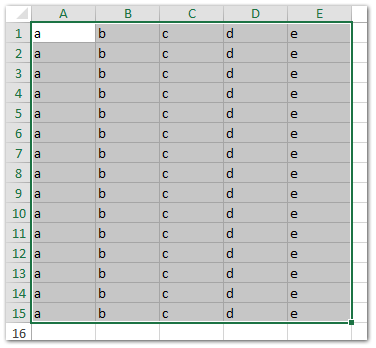
2. Cliquez sur Accueil > Mise en forme conditionnelle > Nouvelle règle.
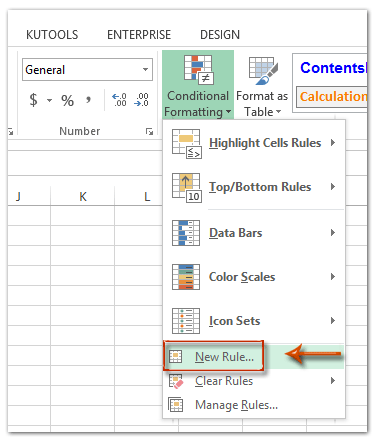
3. Dans la boîte de dialogue Nouvelle règle de mise en forme qui s'ouvre, vous devez :
(1) Cliquez pour sélectionner Utiliser une formule pour déterminer les cellules à mettre en forme dans la zone Sélectionner un type de règle ;
(2) Dans la zone Mettre en forme les valeurs où cette formule est vraie, entrez la formule =CELLULE("protéger",A1)=0 (A1 est la première cellule de la plage sélectionnée);
(3) Cliquez sur le bouton Format.

4. Vous accédez maintenant à la boîte de dialogue Format de cellule, cliquez sur l'onglet Remplissage , spécifiez une couleur d'arrière-plan dans la section Couleur d'arrière-plan , puis cliquez sur le bouton OK.
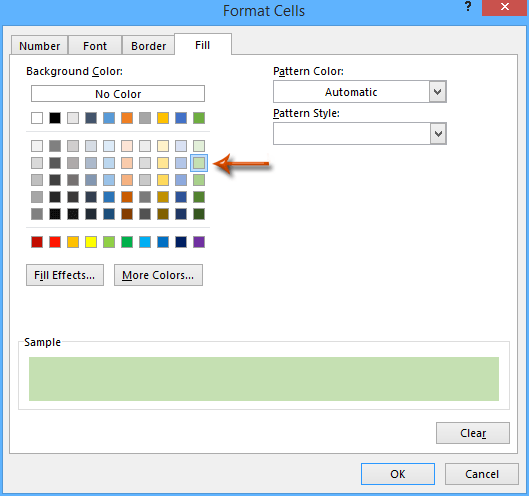
5. Cliquez sur le bouton OK dans la boîte de dialogue Nouvelle règle de mise en forme.
Toutes les cellules déverrouillées dans la plage spécifique sont alors mises en évidence avec une couleur spécifique. Voir la capture d'écran ci-dessous :
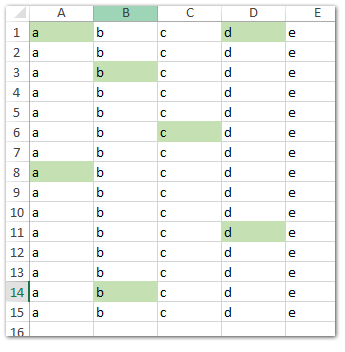
Mettre en évidence/colorer les cellules déverrouillées avec Kutools pour Excel
Si vous avez installé Kutools pour Excel, son utilitaire Surligner les plages non verrouillées peut vous aider à colorer rapidement toutes les cellules déverrouillées dans Excel.
Kutools pour Excel - Regorge de plus de 300 outils essentiels pour Excel. Profitez de fonctionnalités IA définitivement gratuites ! Téléchargez dès maintenant !
1. Cliquez sur Entreprise > Conception de feuille de calcul pour activer l'onglet Conception.
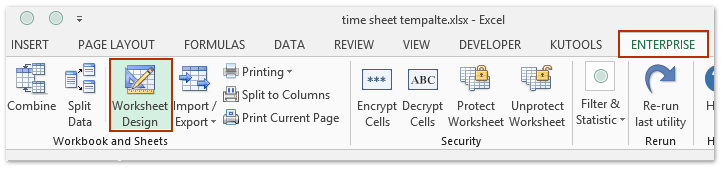
2. Cliquez sur Conception > Surligner les plages non verrouillées. Et maintenant, toutes les cellules déverrouillées de l'ensemble du classeur sont mises en évidence instantanément. Voir la capture d'écran :
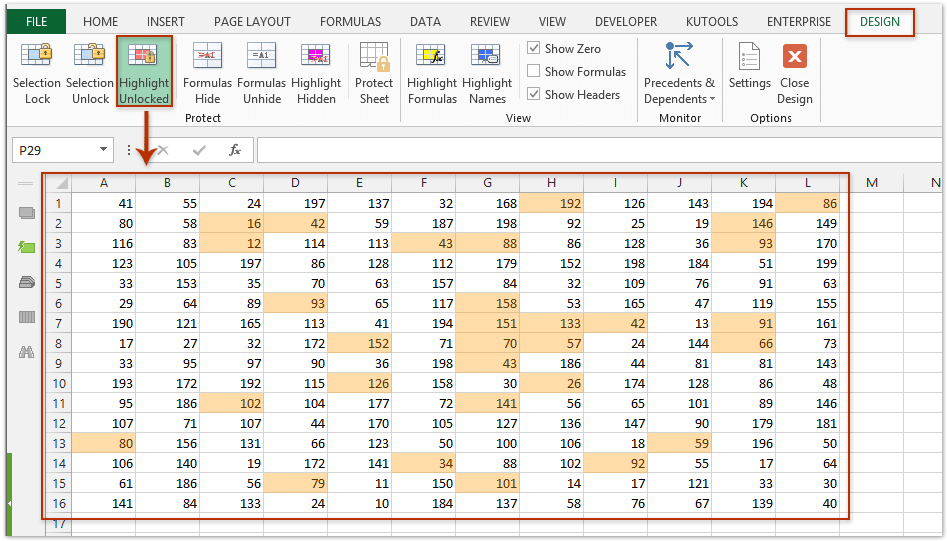
Remarque : Même si votre feuille de calcul est protégée, cet utilitaire peut également mettre en évidence toutes les cellules déverrouillées.
Kutools pour Excel - Boostez Excel avec plus de 300 outils essentiels. Profitez de fonctionnalités IA gratuites en permanence ! Obtenez-le maintenant
Démo
Meilleurs outils de productivité pour Office
Améliorez vos compétences Excel avec Kutools pour Excel, et découvrez une efficacité incomparable. Kutools pour Excel propose plus de300 fonctionnalités avancées pour booster votre productivité et gagner du temps. Cliquez ici pour obtenir la fonctionnalité dont vous avez le plus besoin...
Office Tab apporte l’interface par onglets à Office, simplifiant considérablement votre travail.
- Activez la modification et la lecture par onglets dans Word, Excel, PowerPoint, Publisher, Access, Visio et Project.
- Ouvrez et créez plusieurs documents dans de nouveaux onglets de la même fenêtre, plutôt que dans de nouvelles fenêtres.
- Augmente votre productivité de50 % et réduit des centaines de clics de souris chaque jour !
Tous les modules complémentaires Kutools. Une seule installation
La suite Kutools for Office regroupe les modules complémentaires pour Excel, Word, Outlook & PowerPoint ainsi qu’Office Tab Pro, idéal pour les équipes travaillant sur plusieurs applications Office.
- Suite tout-en-un — modules complémentaires Excel, Word, Outlook & PowerPoint + Office Tab Pro
- Un installateur, une licence — installation en quelques minutes (compatible MSI)
- Une synergie optimale — productivité accélérée sur l’ensemble des applications Office
- Essai complet30 jours — sans inscription, ni carte bancaire
- Meilleure valeur — économisez par rapport à l’achat d’add-ins individuels